Mặc định khi làm việc với bảng biểu tạo table thì word sẽ tạo ra 1 bảng với các ô bằng nhau, tuy nhiên khi chỉnh sửa, thêm bớt dòng cột có thể làm kích thước thay đổi và bạn cảm thây skhoong ứng ý muốn thay đổi cho kích thước bằng nhau thì phải làm sao. Trong word có 1 tính năng khá hữu ích là xây dựng các dòng các cột bằng nhau
Trước tiên các bạn cần chọn toàn bộ bảng bằng cách click vào biểu tượng 4 mũi tên ở phía trên bên trái của bàng, sau đó click chuột phải chọn
Ví dụ ở đây mình chọn chỉnh chiều rộng các cột bằng nhau
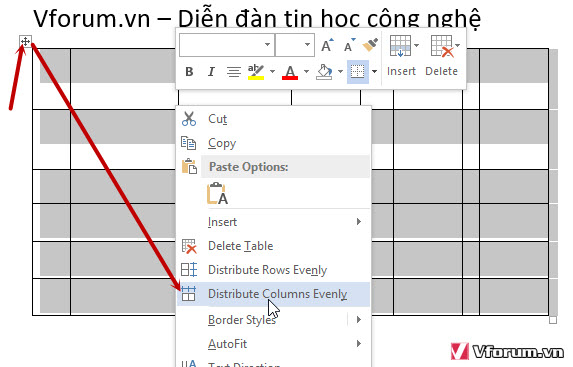
Và chúng ta sẽ thấy chiều rộng được căn đều, tuy nhiên chiều coa các hàng thì chưa bằng nhau
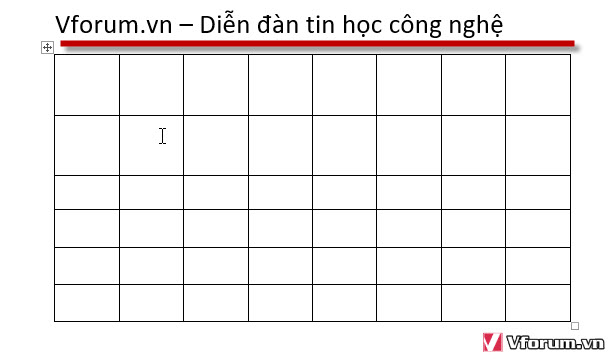
Chúng ta cần chỉnh thêm chiều cao bằng cách chọn phần Rows
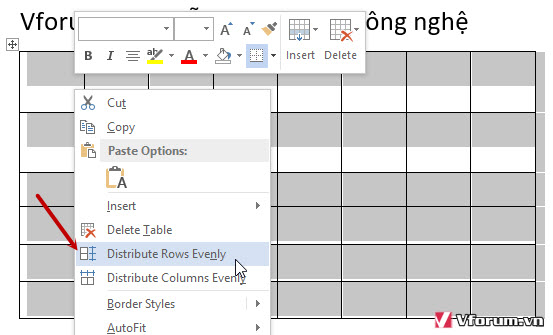
Và bây giờ hàng và cột đã bằng nhau và sẽ tạo ra các ô bằng nhau hết về kích thước, các bạn có thể thay đổi kích thước chiều dài rộng của bảng mà không làm thay đổi khác nhau giá trị của dòng cột thì click vào phần ô vuông trắng phía dưới bên phải bảng và kéo

Ngoài ra khi chỉnh sửa chiều dài cột các bạn nên hiện thanh Rule và để ý kích thước trên Ruler có thể click vào và kéo để có thông số chính xác hơn
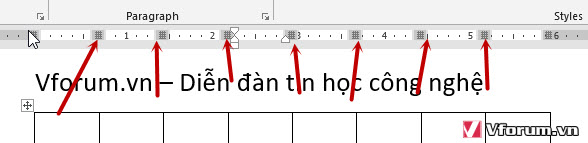
Xem thêm: Cách kẻ, tạo bảng trong word 2007 2010 2013 - Insert Table
Trước tiên các bạn cần chọn toàn bộ bảng bằng cách click vào biểu tượng 4 mũi tên ở phía trên bên trái của bàng, sau đó click chuột phải chọn
- Distribute Rows Evenly: Chỉnh chiều cao các dòng bằng nhau
- Distribute Columns Evenly: Chỉnh chiều rộng các cột bằng nhau
Ví dụ ở đây mình chọn chỉnh chiều rộng các cột bằng nhau
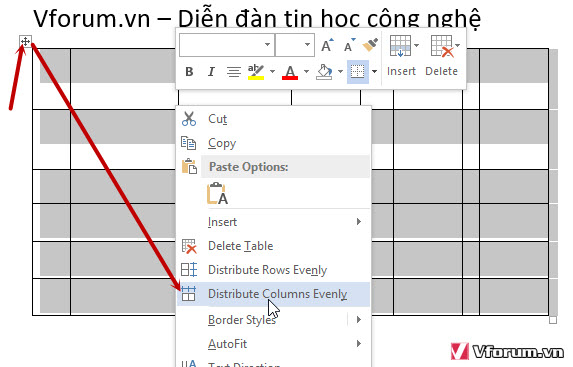
Và chúng ta sẽ thấy chiều rộng được căn đều, tuy nhiên chiều coa các hàng thì chưa bằng nhau
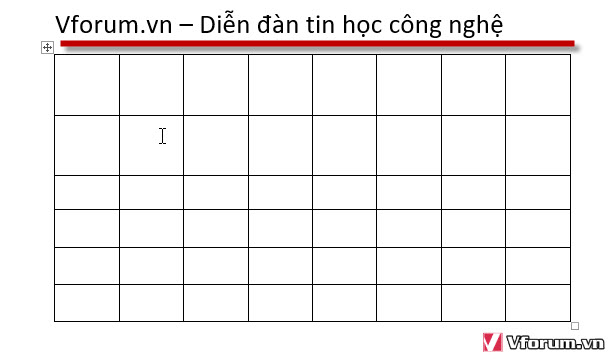
Chúng ta cần chỉnh thêm chiều cao bằng cách chọn phần Rows
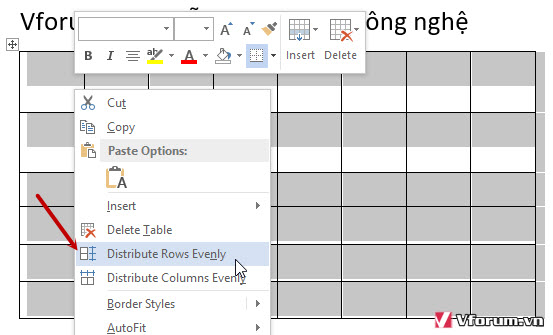
Và bây giờ hàng và cột đã bằng nhau và sẽ tạo ra các ô bằng nhau hết về kích thước, các bạn có thể thay đổi kích thước chiều dài rộng của bảng mà không làm thay đổi khác nhau giá trị của dòng cột thì click vào phần ô vuông trắng phía dưới bên phải bảng và kéo

Ngoài ra khi chỉnh sửa chiều dài cột các bạn nên hiện thanh Rule và để ý kích thước trên Ruler có thể click vào và kéo để có thông số chính xác hơn
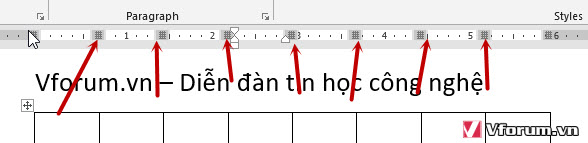
Xem thêm: Cách kẻ, tạo bảng trong word 2007 2010 2013 - Insert Table